VirtualBox - cómo montar una imagen .iso

VirtualBox - cómo montar una imagen .iso

VirtualBox es un programa de virtualización que recrea todos los componentes de un ordenador, desde la CPU hasta la tarjeta gráfica, pasando por la conexión a Internet, tarjeta de sonido y conexiones USB.
Con VirtualBox podrás instalar otras versiones de Windows, distribuciones Linux y otros sistemas operativos que funcionarán al mismo tiempo y podrán interactuar con carpetas de tu sistema operativo principal y con los dispositivos que conectes a tu PC.
Con VirtualBox podrás instalar otras versiones de Windows, distribuciones Linux y otros sistemas operativos que funcionarán al mismo tiempo y podrán interactuar con carpetas de tu sistema operativo principal y con los dispositivos que conectes a tu PC.
VirtualBox - cómo montar una imagen .iso
- Iniciamos VirtualBox
- Clic derecho en la máquina virtual con la que estamos trabajando. Seleccionamos "Configuración".

- Se abre otra ventana, allí vamos a "Almacenamiento" .
- En "Árbol de almacenamiento": Clic sobre la imagen del CD "Vacío".

- Vamos a "Atributos". En el icono del CD que está ubicado al menú "Unidad CD/DVD".
- Clic en "Seleccionar un archivo de disco virtual CD/DVD".
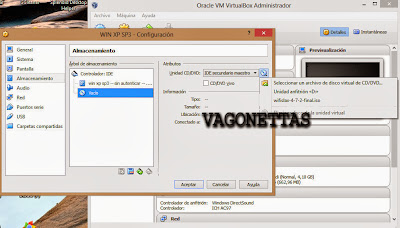
- Y buscamos la imagen ISO que queremos montar, "Abrir", y finalmente "Aceptar" para guardar los cambios.

- Listo, iniciamos la maquina virtual y tendremos la imagen ISO montada.



Comentarios